Die Ursache, weshalb die Änderung der Scrollrichtung in den Systemeinstellungen unter Maus, beziehungsweise Trackpad nicht beibehalten wird, sind unterschiedlicher Natur. Eine mögliche Ursache sind die Treiber der Maus eines Drittherstellers oder aber eine bestimmte Anwendung, die OS X dazwischen funkt.
Mehr Apple-Wissen für dich.
Mac Life+ ist die digitale Abo-Flatrate mit exklusiven, unabhängigen Tests, Tipps und Ratgebern für alle Apple-Anwenderinnen und Anwender - ganz egal ob neu mit dabei oder Profi!
Mac Life+ beinhaltet
- Zugriff auf alle Online-Inhalte von Mac Life+
- alle digitalen Ausgaben der Mac Life, unserer Sonderhefte und Fachbücher im Zugriff
- exklusive Tests, Artikel und Hintergründe vorab lesen
- maclife.de ohne Werbebanner lesen
- Satte Rabatte: Mac, iPhone und iPad sowie Zubehör bis zu 15 Prozent günstiger kaufen!
✔ SOFORT gratis und ohne Risiko testen: Der erste Monat ist kostenlos, danach nur 6,99 Euro/Monat.
✔ Im Jahresabo noch günstiger! Wenn du direkt für ein ganzes Jahr abonnierst, bezahlst du sogar nur 4,99 Euro pro Monat.
Die Lösung des Problems an der Wurzel wäre dann zwar die elegantere Lösung, doch wenn man auf seinen Mac angewiesen ist, sollte das Problem lieber schnell als elegant gelöst werden. Öffnen Sie für das manuelle Ändern der Scrollrichtung einfach Terminal.app in den Dienstprogrammen unter Programme und geben Sie folgenden Befehl ein:
defaults write -g com.apple.swipescrolldirection -bool FALSE
Melden Sie sich über das Apfel-Menü nun ab und erneut auf Ihrem Mac an, damit die Änderung aktiviert wird. Um die Scrollrichtung erneut zu ändern, ersetzen Sie das letzte Wort FALSE einfach durch ein TRUE. Überprüfen Sie nun mit folgendem Befehl, welche Einstellung derzeit aktiviert ist:
defaults read -g com.apple.swipescrolldirection
Lautet die Antwort 0, ist die alte Scrollweise aktiviert. Eine 1 deutet hingegen au das neue „natürliche“ Scrollen.
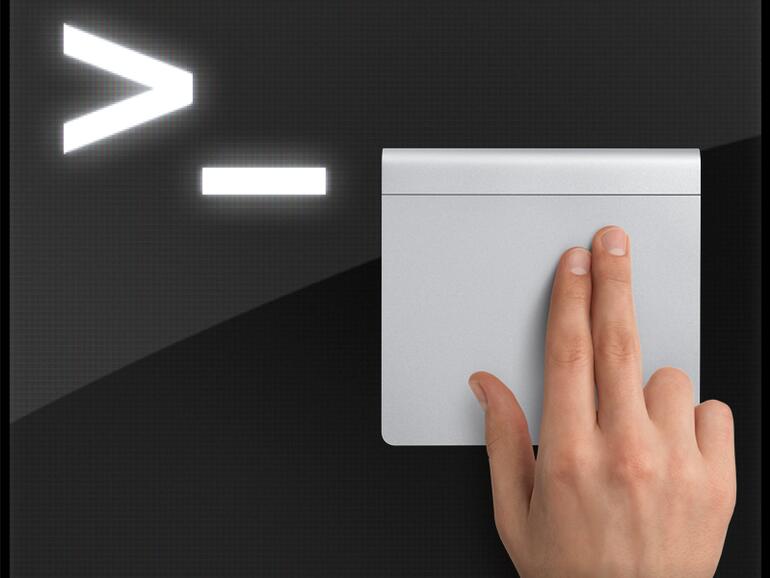
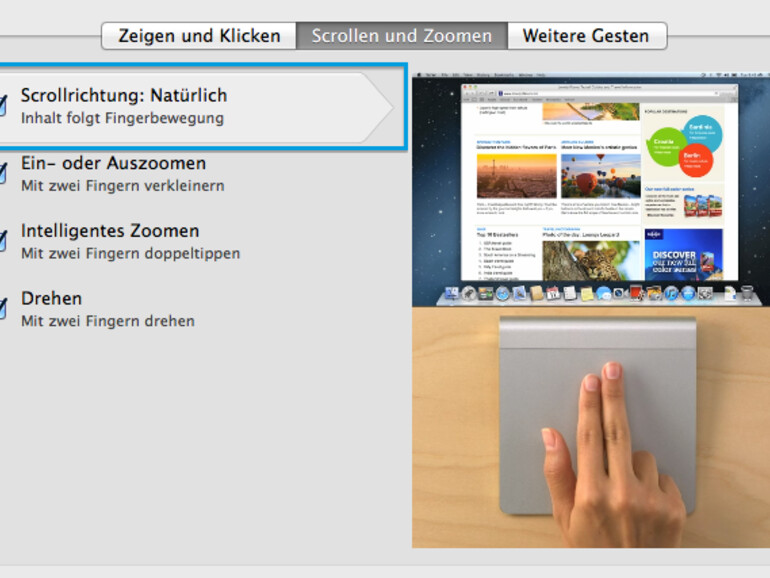

Diskutiere mit!
Hier kannst du den Artikel "So ändern Sie die Scrollrichtung in OS X dauerhaft" kommentieren. Melde dich einfach mit deinem maclife.de-Account an oder fülle die unten stehenden Felder aus.
Hört auf immer alles von osxdaily.com abzuschreiben. Lächerlich.